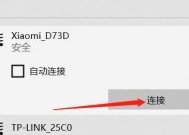苹果电脑安装win8.1的步骤是什么?
- 网络科技
- 2025-05-19
- 18
- 更新:2025-05-09 18:07:40
随着科技的发展,越来越多的用户倾向于在苹果电脑上安装Windows操作系统,以实现跨平台应用的需求。在苹果电脑上安装Windows8.1,需要一定的技术知识。下面,我们将详细介绍在苹果电脑上安装Windows8.1的步骤,为想要尝试这一操作的用户提供实用的指导。
准备工作:检查硬件兼容性与下载工具
在开始安装之前,您需要确保自己的苹果电脑硬件支持Windows操作系统的运行。一般而言,只要您的Mac电脑使用的是Intel处理器,就可以安装Windows。您需要下载并安装BootCamp助理,这是苹果官方提供的一个软件,可以帮助用户更简单地安装Windows。
步骤一:打开BootCamp助理
在您的Mac上打开“应用程序”文件夹,然后打开“实用工具”文件夹,找到并双击“BootCamp助理”图标。在开始之前,确保您的苹果电脑电量充足或已连接电源。
步骤二:备份数据
在您的Mac上安装Windows之前,请确保已经备份所有重要数据。由于安装过程可能会格式化硬盘,数据丢失风险较高。
步骤三:制作Windows安装介质
使用BootCamp助理制作Windows安装驱动盘。在BootCamp助理界面,选择“创建Windows7或更高版本的安装盘”选项,然后按照指示进行。
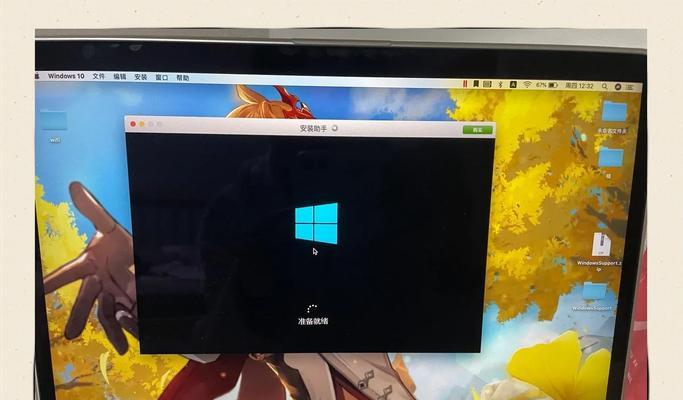
安装Windows8.1
接下来,我们将正式开始安装Windows8.1的过程。
步骤一:准备安装
将Windows安装盘插入您的Mac,重启电脑并按住Option键选择从Windows安装盘启动。系统将会自动引导至安装界面。
步骤二:分区
在Windows安装过程中,您将需要使用BootCamp助理创建的分区。在选择安装位置时,选择“驱动器选项(高级)”,然后选择分区,一般建议至少分配30GB的空间。
步骤三:安装Windows
接下来,按照Windows安装向导的指示完成剩余安装步骤,包括输入密钥、选择设置等。
步骤四:安装BootCamp驱动程序
安装完成后,当您首次启动进入Windows时,系统会自动提示安装BootCamp所需的驱动程序。请确保连接互联网,然后按照提示进行安装。
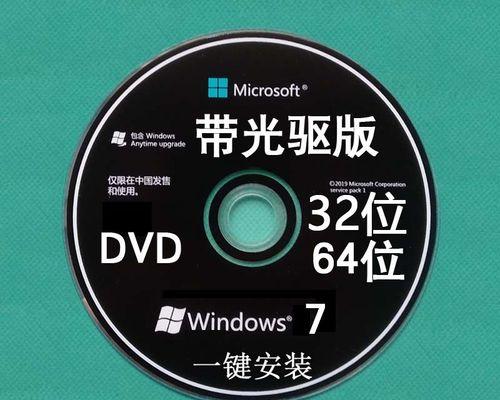
完成安装后的优化配置
安装完成后,您可能需要进行一些额外的配置来确保系统兼容性和性能。
步骤一:更新驱动程序
确保所有的驱动程序都是最新版本,这将帮助您的硬件设备更好地与Windows操作系统协同工作。
步骤二:调整启动磁盘设置
您可以在系统偏好设置中调整启动磁盘,以便在每次启动时选择启动MacOSX或Windows系统。

常见问题解答与实用技巧
在安装过程中,您可能会遇到一些问题,例如兼容性问题、驱动程序安装问题等。这些问题通常可以通过更新软件、访问苹果官方支持论坛或者联系技术支持获得解决方案。
还有一些实用的技巧可以帮助您更高效地使用双系统:
使用虚拟机:如果不需要经常在Mac和Windows之间切换,可以使用如ParallelsDesktop或VMwareFusion等虚拟机软件,在MacOSX中运行Windows。
优化启动顺序:通过设置偏好,您可以快速选择启动到哪一个操作系统。
数据管理:保持MacOS和Windows两个系统之间的数据同步和备份,以避免数据丢失。
结语
通过以上步骤,您应该能够在您的苹果电脑上成功安装并运行Windows8.1。在使用过程中,如果遇到任何问题,不妨多参考官方文档或寻求专业的技术支持。祝您使用愉快!